 Kotak MLED-CTRL
Kotak MLED-CTRL
Panduan pengguna
Presentasi

1.1. Sakelar dan konektor
- Antena GPS aktif (konektor SMA)
- Antena radio 868Mhz-915Mhz (konektor SMA)
- Sakelar validasi (Oranye)
- Sakelar pemilihan (Hijau)
- Keluaran audio
- Masukan 1 / sensor suhu
- Input 2 / Sinkronisasi Output
- RS232/RS485
- Konektor daya (12V-24V)
Hanya untuk model dengan SN <= 20
Jika SN > 20 konektor daya ada di bagian belakang
1.2. Perakitan MLED
Konfigurasi yang paling umum terdiri dari 3 atau 4 panel MLED yang disatukan untuk membentuk tampilan yang dapat dikonfigurasi sepenuhnya menjadi satu baris karakter dengan tinggi penuh atau beberapa baris seperti di bawah ini. Konfigurasi lain yang diusulkan adalah 2 baris dengan 6 modul yang membentuk area tampilan berukuran 192x32cm.
Total area tampilan dibagi menjadi 9 zona (A – I) seperti skema di bawah ini. Perlu diketahui bahwa beberapa zona berbagi area tampilan yang sama dan tidak boleh digunakan bersamaan. Nomor baris serta warna dapat ditetapkan ke setiap zona melalui aplikasi pengaturan IOS atau PC.
Disarankan untuk menetapkan nilai “0” ke zona mana pun yang tidak digunakan.
Kotak MLED-CTRL harus selalu terhubung ke modul MLED kanan bawah.
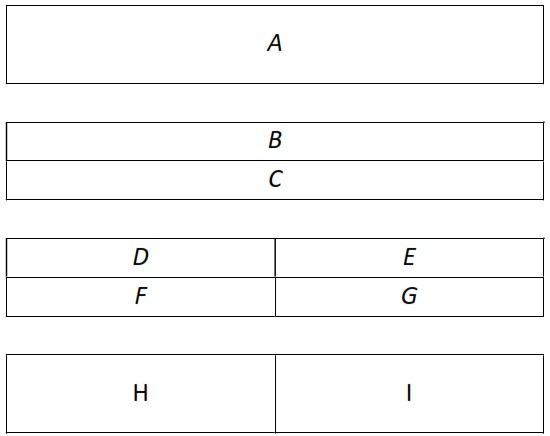
Layar dengan 3 panel MLED (MLED-3C):
| Zona A: | 8-9 karakter, tinggi 14-16cm tergantung jenis font yang dipilih |
| Zona B – C: | 16 karakter per zona, tinggi 7cm |
| Zona D – G: | 8 karakter per zona, tinggi 7cm |
| Zona H – I: | 4 karakter per zona, tinggi 14-16cm |
Tampilan dengan panel MLED 2×6 (MLED-26C):
| Zona A: | 8-9 karakter, tinggi 28-32cm tergantung jenis font yang dipilih |
| Zona B – C: | 16 karakter, tinggi 14-16cm per zona |
| Zona D – G: | 8 karakter, tinggi 14-16cm per zona |
| Zona H – I: | 4 karakter, tinggi 28-32cm per zona |
Mode Operasi
Tersedia enam mode operasi (efektif untuk firmware versi 3.0.0 dan di atasnya).
- Kontrol Pengguna melalui RS232, Radio atau Bluetooth
- Waktu / Tanggal / Suhu
- Mulai-Selesai
- Jebakan cepat
- Menangkal
- Jam Mulai
Mode dapat dipilih dan dikonfigurasikan melalui aplikasi pengaturan seluler atau PC kami.
Mode 2-6 dioptimalkan untuk konfigurasi MLED-3C dan MLED-26C. Beberapa di antaranya juga berfungsi dengan MLED-1C.
2.1. Mode Kontrol Pengguna
Ini adalah mode tampilan umum yang memungkinkan Anda mengirim data dari perangkat lunak pilihan Anda sendiri. Informasi dapat ditampilkan menggunakan port RS232/RS485 atau Radio (menggunakan FDS / TAG Protokol Heuer) atau melalui Bluetooth menggunakan aplikasi seluler kami.
Ini adalah satu-satunya mode yang memberikan akses penuh ke zona tampilan yang dijelaskan dalam bab 1.2.
2.2. Waktu / Tanggal / Mode Suhu
Waktu, tanggal, dan suhu yang berubah-ubah, semuanya dikontrol melalui GPS dan sensor eksternal. Masing-masing dapat memiliki warna yang telah ditentukan sebelumnya yang dipilih oleh pengguna untuk dampak visual yang optimal dan menarik.
Pengguna dapat memilih antara Waktu, Tanggal dan Suhu atau campuran dari ketiga pilihan tersebut yang bergulir berurutan tergantung pada pilihan pengguna.
Suhu dapat ditampilkan dalam °C atau °F.
Selama penyalaan awal, waktu internal layar digunakan. Jika GPS dipilih sebagai sumber sinkronisasi default dalam pengaturan, setelah sinyal GPS yang valid dikunci, informasi yang ditampilkan akan disinkronkan secara akurat.
Waktu dalam sehari ditunda ketika pulsa pada masukan 2 (radio atau ext) diterima.
TOD pada pulsa Input 2 juga dikirim ke RS232 dan dicetak.
2.3. Mode Mulai-Selesai
Mode Start-Finish adalah mode sederhana namun akurat untuk menampilkan waktu yang dibutuhkan antara 2 posisi atau input. Mode ini bekerja dengan input Jack eksternal 1 & 2 (solusi berkabel), atau dengan sinyal WIRC (fotosel nirkabel).
Tersedia dua mode urutan input:
a) Mode berurutan (Normal)
– Setelah menerima impuls pada input jack 1 atau secara nirkabel melalui WIRC 1, waktu berjalan dimulai.
– Saat menerima impuls pada input jack 2 atau secara nirkabel melalui WIRC 2, waktu yang dibutuhkan ditampilkan.
b) Tidak ada mode berurutan (Input apa pun)
– Tindakan Mulai dan Selesai dipicu oleh Input atau WIRC apa pun.
Selain akuisisi impuls Start/Finish, input jack 1 & 2 memiliki dua fungsi alternatif lainnya saat menggunakan input Radio:
| Fungsi Alternatif | Pulsa pendek | Pulsa panjang |
| 1 | Blokir/Buka Blokir Impuls WIRC 1 atau 2 |
Atur ulang urutan |
| 2 | Blokir/Buka Blokir Impuls WIRC 1 dan 2 |
Atur ulang urutan |
- Hasil ditampilkan selama durasi yang telah ditentukan (atau permanen) sesuai dengan parameter yang dipilih pengguna.
- Waktu penguncian Jack dan Input Radio 1&2 (kerangka waktu tunda) dapat diubah.
- Fotosel nirkabel WIRC 1 & 2 dapat dipasangkan ke MLED-CTRL menggunakan tombol Menu atau melalui Aplikasi pengaturan kami.
- Waktu berjalan/waktu yang dibutuhkan dapat berupa warna apa pun yang telah ditentukan sebelumnya oleh pengguna.
2.4. Mode perangkap kecepatan
Mode kecepatan adalah mode sederhana namun akurat untuk menampilkan kecepatan antara 2 posisi atau input.
Mode ini bekerja dengan input Jack eksternal 1 & 2 (melalui tombol tekan manual), atau dengan sinyal WIRC (sel foto nirkabel).
Jarak yang diukur, warna kecepatan dan satuan yang ditampilkan (Km/h, Mph, m/s, knot) dan dapat dikonfigurasikan secara manual menggunakan Tombol Menu atau melalui Aplikasi pengaturan kami.
Tersedia dua mode urutan input:
a) Mode berurutan (Normal)
– Saat menerima impuls pada input jack 1 atau secara nirkabel melalui WIRC 1, waktu mulai direkam
– Saat menerima impuls pada input jack 2 atau secara nirkabel melalui WIRC 2, waktu penyelesaian dicatat. Kecepatan kemudian dihitung (menggunakan perbedaan waktu dan jarak) dan ditampilkan.
b) Tidak ada mode berurutan (Input apa pun)
– Waktu Mulai dan Selesai stampdipicu oleh impuls yang datang dari Input atau WIRC apa pun.
– Kecepatan kemudian dihitung dan ditampilkan.
Selain pembangkitan impuls, input jack 1 & 2 memiliki dua fungsi alternatif lainnya saat menggunakan input Radio:
| Fungsi Alternatif | Pulsa pendek | Pulsa panjang |
| 1 | Blokir/Buka Blokir Impuls WIRC 1 atau 2 |
Atur ulang urutan |
| 2 | Blokir/Buka Blokir Impuls WIRC 1 dan 2 |
Atur ulang urutan |
- Kecepatan ditampilkan selama durasi yang telah ditentukan sebelumnya (atau permanen) dengan parameter yang dapat dipilih pengguna.
- Waktu penguncian Jack dan Input Radio 1&2 (kerangka waktu tunda) dapat diubah.
- Fotosel nirkabel WIRC 1 & 2 dapat dipasangkan ke MLED-CTRL menggunakan tombol Menu atau melalui Aplikasi pengaturan kami.
2.5. Mode Penghitung
- Mode ini bekerja dengan input Jack eksternal 1 & 2, atau dengan sinyal WIRC.
- Pengguna dapat memilih antara 1 atau 2 penghitung dan beberapa urutan penghitungan yang telah ditentukan sebelumnya.
- Untuk penghitung tunggal, input Jack 1 atau WIRC 1 digunakan untuk menghitung ke atas dan input Jack 2 atau WIRC 2 untuk menghitung ke bawah.
- Untuk penghitung ganda, masukan Jack 1 atau WIRC 1 digunakan untuk menghitung ke atas Penghitung 1 dan masukan Jack 2 atau WIRC 2 untuk menghitung ke bawah Penghitung 2.
- Menekan dan menahan input jack selama 3 detik akan mengatur ulang penghitung yang sesuai ke nilai awalnya.
- Semua parameter seperti input waktu penguncian, nilai awal, awalan 4 digit, warna penghitung dapat diatur menggunakan Tombol Menu atau melalui Aplikasi pengaturan kami.
- WIRC 1&2 dapat dipasangkan menggunakan Tombol Menu atau melalui Aplikasi pengaturan kami.
- Pengaturan memungkinkan kemungkinan untuk menyembunyikan angka '0' di depan.
- Jika protokol RS232 diatur ke “DISPLAY FDS”, maka setiap kali penghitung di-refresh, frame Display dikirim pada port RS232.
2.6. Mode Jam Mulai
Mode ini memungkinkan Tampilan MLED untuk digunakan sebagai jam mulai yang dapat dikonfigurasi sepenuhnya.
Berbagai tata letak dengan lampu lalu lintas, nilai hitung mundur, dan teks dapat dipilih sesuai dengan pilihan yang ditentukan pengguna.
Input Jack Eksternal 1 & 2 mengontrol fungsi start/stop dan reset. Kontrol penuh juga dimungkinkan dari Aplikasi iOS kami.
Pedoman untuk pengaturan urutan hitung mundur yang tepat:
** Sebagai referensi: TOD = Time of Day
- Pilih apakah diperlukan hitung mundur manual atau mulai otomatis pada nilai TOD yang ditentukan. Jika TOD dipilih, hitung mundur akan dimulai sebelum nilai TOD agar mencapai nol pada TOD yang dipilih.
- Tetapkan jumlah siklus hitung mundur. Jika lebih dari satu siklus, interval antara siklus juga harus ditetapkan. Agar berfungsi dengan baik, nilai interval harus lebih besar daripada jumlah nilai hitung mundur dan « Akhir waktu hitung mundur ». Nilai '0' berarti jumlah siklus tak terbatas.
- Tetapkan nilai hitung mundur, warna awal dan ambang batas perubahan warna, serta bunyi bip jika diperlukan.
- Pilih tata letak hitung mundur yang diinginkan (lihat deskripsi di bawah).
- Menurut tata letak yang dipilih, semua parameter relevan lainnya harus dikonfigurasi.
Sebelum hitung mundur:
Setelah dinyalakan, layar akan memasuki status "tunggu sinkronisasi". Sinkronisasi default ditetapkan dalam pengaturan. Metode sinkronisasi lainnya dapat dimulai melalui Aplikasi IOS kami. Setelah sinkronisasi selesai, status akan berubah menjadi "tunggu hitung mundur". Berdasarkan parameter yang dipilih, Hitung Mundur akan dimulai secara manual atau otomatis pada waktu yang telah ditentukan sebelumnya.
Selama status “tunggu hitung mundur”, pesan yang telah ditentukan sebelumnya dapat ditampilkan di baris atas dan bawah serta TOD.
Selama hitungan mundur:
Bergantung pada tata letak yang dipilih, informasi seperti nilai hitung mundur, lampu, dan teks akan ditampilkan. Nilai hitung mundur dan warna lampu lalu lintas akan berubah sesuai dengan aturan berikut:
- Saat hitungan mundur dimulai, warna utama ditentukan oleh parameter « Warna Hitung Mundur ».
- Hingga 3 sektor warna dapat ditetapkan. Saat hitungan mundur mencapai waktu yang ditetapkan dalam suatu sektor, warna akan berubah sesuai dengan penetapan sektor tersebut. Sektor 3 memiliki prioritas atas sektor 2 yang memiliki prioritas atas sektor 1.
- Hitungan mundur akan berhenti pada nilai yang ditentukan oleh parameter « Waktu akhir hitung mundur». Nilainya dapat ditetapkan dari 0 hingga 30 detik setelah hitungan mundur mencapai 0.
- Ketika hitungan mundur mencapai nol, kerangka waktu dikirimkan ke RS232 bersama dengan pulsa sinkronisasi.
- Ketika waktu akhir hitungan mundur tercapai, TOD ditampilkan hingga hitungan mundur berikutnya.
3 bunyi bip audio dapat diprogram secara terpisah. Ambang batas untuk bunyi bip berkelanjutan (setiap detik) juga dapat ditetapkan. Bunyi bip berkelanjutan akan berbunyi hingga hitungan mundur mencapai nol (0 akan memiliki nada yang lebih tinggi dan durasi nada yang lebih panjang).
Dalam beberapa Tata Letak, teks dapat ditampilkan selama dan di akhir hitungan mundur. Misalnyaamp"PERGI"
2.6.1. Parameter
Tata letak hitung mundur:
A) Hanya penghitung
Nilai Hitung Mundur ukuran penuh ditampilkan.
B) Penghitung dan teks
Nilai hitung mundur ukuran penuh ditampilkan hingga mencapai nol. Saat mencapai nol, Teks akan ditampilkan sebagai gantinya.
C) 5 Lampu Mati
Awalnya nilai hitung mundur ukuran penuh ditampilkan. Pada nilai = 5, lima lampu lalu lintas penuh menggantikan nilai tersebut.
Warna lampu lalu lintas ditentukan berdasarkan definisi sektor. Setiap detik, lampu dimatikan. Pada saat lampu mati, semua lampu dinyalakan kembali sesuai dengan warna sektor.
D) 5 Lampu Menyala
Awalnya nilai hitung mundur ukuran penuh ditampilkan. Pada nilai = 5, lima lampu lalu lintas kosong menggantikan nilai tersebut. Warna lampu lalu lintas diatur sesuai dengan definisi sektor. Setiap detik lampu dinyalakan hingga mencapai angka nol.
E) Cnt 2 Lampu
Nilai hitung mundur berukuran penuh ditampilkan (maks 4 digit) serta 1 lampu lalu lintas di setiap sisi.
F) Teks Cnt 2 Lampu
Nilai hitung mundur ukuran penuh ditampilkan (maks 4 digit) serta 1 lampu lalu lintas di setiap sisi. Saat angka nol tercapai, teks akan menggantikan hitung mundur.
G) TOD Cnt
Waktu ditampilkan di sisi kiri atas.
Nilai Hitung Mundur berukuran penuh ditampilkan (maks 3 digit) di sisi kanan.
H) TOD Cnt 5Lt Mati
Waktu ditampilkan di sisi kiri atas.
Nilai Hitung Mundur berukuran penuh ditampilkan (maks 3 digit) di sisi kanan.
Saat hitungan mundur mencapai 5, lima lampu lalu lintas kecil penuh muncul di sisi kiri bawah di bawah TOD. Warna lampu diatur sesuai dengan sektor yang ditentukan. Setiap detik, satu lampu dimatikan. Saat hitungan mundur mencapai XNUMX, semua lampu dinyalakan kembali dengan warna sektor.
I) TOD Cnt 5Lt Aktif
Waktu ditampilkan di sisi kiri atas.
Nilai Hitung Mundur berukuran penuh ditampilkan (maks 3 digit) di sisi kanan.
Saat hitungan mundur mencapai 5, lima lampu lalu lintas kecil yang kosong akan muncul di sisi kiri bawah di bawah TOD. Warna lampu diatur sesuai dengan sektor yang ditentukan.
Setiap detik lampu dinyalakan hingga mencapai angka nol.
J) 2 Baris Teks Cnt
Selama hitungan mundur, nilai ditampilkan di baris bawah dengan lampu lalu lintas di setiap sisi. Baris atas diisi dengan teks yang ditentukan pengguna.
Saat hitungan mundur mencapai nol, baris atas berubah menjadi teks kedua yang ditentukan pengguna, dan nilai hitung mundur di baris bawah diganti dengan teks ketiga.
K) Bib TOD Cnt
Waktu ditampilkan di sisi kiri atas.
Nilai Hitung Mundur berukuran penuh ditampilkan (maks 3 digit) atau di sebelah kanan.
Nomor dada ditampilkan di sisi kiri bawah di bawah TOD.
Di akhir setiap siklus, nilai Bib berikutnya dipilih. Daftar Bib dapat diunduh ke layar melalui aplikasi IOS. Anda juga dapat memasukkan setiap Bib secara manual dengan aplikasi tersebut.
| Mulai mode CntDown: | Mulai secara manual atau mulai pada TOD yang ditentukan |
| Sinkronisasi mulai manual: | Start manual dapat ditetapkan untuk memulai pada 15, 30 atau 60 detik berikutnya. Jika 0 ditetapkan, hitungan mundur akan segera dimulai |
| Nomor siklus: | Jumlah siklus hitung mundur yang dilakukan secara otomatis setelah yang pertama dimulai (0 = tanpa henti) |
| Interval waktu siklus: | Waktu antara setiap siklus hitung mundur Nilai ini harus sama atau lebih besar dari “nilai hitung mundur” ditambah “akhir waktu hitung mundur” |
| Nilai hitung mundur: | Waktu hitung mundur dalam hitungan detik |
| Warna hitung mundur: | Warna awal untuk hitung mundur |
| Sektor 1 waktu: | Awal sektor 1 (dibandingkan dengan nilai hitung mundur) |
| Warna Sektor 1: | Warna sektor 1 |
| Sektor 2 waktu: | Awal sektor 2 (dibandingkan dengan nilai hitung mundur) |
| Warna Sektor 2: | Warna sektor 2 |
| Sektor 3 waktu: | Awal sektor 3 (dibandingkan dengan nilai hitung mundur) |
| Warna Sektor 3: | Warna sektor 3 |
| Akhir Hitungan Mundur: | Waktu di mana siklus hitung mundur selesai. Nilai berkisar dari 0 hingga – 30 detik. Warna sektor 3 digunakan |
| Bunyi bip 1 kali: | Waktu hitung mundur bunyi bip pertama (0 jika tidak digunakan) |
| Bunyi bip 2 kali: | Waktu hitung mundur bunyi bip kedua (0 jika tidak digunakan) |
| Bunyi bip 3 kali: | Waktu hitung mundur bunyi bip ketiga (0 jika tidak digunakan) |
| Bip terus-menerus: | Waktu hitung mundur di mana bunyi bip dihasilkan setiap detik hingga mencapai angka nol |
| Untuk Tata Letak (B, F, J) Teks akhir di bawah: |
Teks ditampilkan di tengah saat hitungan mundur mencapai nol |
| Untuk Tata Letak (J) Teks ke atas CntDwn: |
Teks ditampilkan di baris atas selama hitungan mundur |
| Teks ke atas di 0: | Teks ditampilkan di baris atas saat hitungan mundur mencapai nol |
| Teks atas CntDwn warna: | Warna teks baris atas selama hitungan mundur |
| Teks ke atas pada warna 0: | Warna teks baris atas saat hitungan mundur mencapai nol |
Parameter Tampilan dan Mode dapat ditentukan melalui 2 metode yang berbeda.
a) Menavigasi menu terintegrasi tampilan menggunakan tombol tekan tampilan onboard
b) Menggunakan aplikasi iOS kami
c) Menggunakan aplikasi PC kita
3.1. Hirarki Menu Tampilan
Untuk masuk ke menu tampilan, tekan tombol oranye menyala selama 3 detik.
Setelah berada di menu, gunakan tombol Hijau menyala untuk menavigasi menu dan tombol Oranye menyala untuk membuat pilihan.
Bergantung pada mode yang dipilih atau status opsi yang diaktifkan, beberapa item menu mungkin tidak terlihat.
Menu utama:
| PENGATURAN MODE | (Tentukan parameter mode yang dipilih) |
| PEMILIHAN MODE | (Pilih mode. Beberapa mode perlu diaktifkan terlebih dahulu dengan kode dari pemasok Anda) |
| PENGATURAN UMUM | (Tampilkan pengaturan umum) |
| MASUKAN EKSTEN | (Parameter dari 2 input eksternal - konektor Jack) |
| RADIO | (Pengaturan radio dan pemasangan fotosel nirkabel WIRC) |
| EXIT | (Keluar dari menu) |
Pengaturan Umum:
| INTENSITAS DISP | (Ubah intensitas tampilan default) |
| FONT BESAR | (ubah tinggi font penuh) |
| PROTOKOL RS232 | (Pilih protokol keluaran RS232) |
| RS232 BAUDRAT | (Pilih laju baud RS232/RS485) |
| STATUS GPS | (Menampilkan status GPS) |
| KODE LISENSI | (Masukkan kode lisensi untuk mengaktifkan lodes tambahan) |
| EXIT | (Keluar dari menu) |
Pemilihan Mode:
| KONTROL PENGGUNA | (Mode tampilan standar untuk digunakan dengan Aplikasi iOS atau koneksi RS232) |
| WAKTU/SUHU/TANGGAL | (Menampilkan waktu tanggal, waktu atau suhu atau ketiganya bergulir) |
| MULAI SELESAI | (Mulai / Selesai – Dengan waktu berjalan) |
| KECEPATAN | (Perangkap kecepatan) |
| MENANGKAL | (Input 1peningkatan Penghitung, Input 2 penurunan Penghitung, atur ulang dengan menekan lama lnput2) |
| JAM TANGAN SARTCLOCK | (Mode Jam Mulai yang dapat dikonfigurasi sepenuhnya) |
| EXIT | (Keluar dari menu) |
Pengaturan Mode (Mode Tampilan)
| ALAMAT GARIS | (Tetapkan nomor baris untuk setiap zona) |
| WARNA GARIS | (Atur warna setiap zona) |
| EXIT | (Keluar dari menu) |
Pengaturan Mode (Mode Waktu / Suhu & Tanggal)
| DATA KE DISP | (Pilih apa yang akan ditampilkan: suhu, waktu, tanggal) |
| UNIT SUHU | (Ubah satuan suhu ke “F) |
| WAKTU WARNA | (Nilai Warna Waktu) |
| WARNA TANGGAL | (Warna Tanggal) |
| WARNA TEMP | (Warna Suhu) |
| TOD TAHAN WARNA | (Warna nilai Waktu saat ditahan dengan input 2) |
| WAKTU TAHAN TOD | (Mengatur durasi lubang TOD) |
| SINKRONISASI RO | (Sinkronisasi ulang jam – Manual atau GPS) |
| EXIT | (Keluar dari menu) |
Pengaturan Mode (Mode Mulai/Selesai)
| WAKTU PENAHANAN DISP | (mengatur waktu informasi ditampilkan. 0 = selalu ditampilkan) |
| WARNA | (Warna Waktu Berjalan dan Hasil) |
| FORMAT WAKTU | (Format waktu yang ditampilkan) |
| URUTAN MASUKAN | (Pilih mode urutan input: Standar / Input Apa Pun) |
| MASUKAN 1FCN | (Fungsi Input 1: Input std I Auxi pembohong FCN 1I Auxi pembohong FCN 2) |
| MASUKAN 2 FCN | (Fungsi Input 2 : Input standar I FCN Bantu 1I FCN Bantu 2) |
| PENGATURAN CETAK | (Cetak pengaturan jika Protokol RS232 diatur ke Printer) |
| HASIL CETAK | (Cetak hasil waktu jika Protokol RS232 diatur ke Printer) |
| EXIT | (Keluar dari menu) |
Pengaturan Mode (Mode Kecepatan)
| PENGHITUNG GANDA | (pilihan antara 1 dan 2 konter) |
| URUTAN BALASAN | (counting sequence :0-9999,0-999,0-99,0-15-30-45,0-1-2-X ) |
| NILAI AWAL | (Nilai penghitung awal setelah direset) |
| AWALAN YANG MELAWAN | (Awalan ditampilkan sebelum penghitung – maksimal 4 digit) |
| MEMIMPIN 0 | (Biarkan atau hilangkan huruf 'O' di depan) |
| WARNA AWALAN | (Warna awalan) |
| COUNTER 1 WARNA | (Warna konter 1) |
| COUNTER 2 WARNA | (Warna konter 2) |
| EXIT | (Keluar dari menu) |
Pengaturan Mode (Mode Jam Mulai)
| MODE DI LUAR SESI | (Pilih apa yang akan ditampilkan saat tidak dalam sesi hitung mundur) |
| MULAI MODE | (Pilih antara Mulai Manual dan Otomatis) |
| NOMOR SIKLUS | (Jumlah siklus hitung mundur: 0 = tak terbatas) |
| PARAMETER CNTDOWM | (Menu parameter hitung mundur) |
| TATA LETAK CNTDOWM | (Pilih cara informasi hitung mundur ditampilkan) |
| SINKRO | (Lakukan sinkronisasi baru: GPS atau manual) |
| PENGATURAN CETAK | (Cetak pengaturan jika Protokol RS232 diatur ke Printer) |
| EXIT | (Keluar dari menu) |
Parameter CntDown (Mode Jam Mulai)
| HITUNG MUNDUR NILAI | (Nilai hitung mundur) |
| WARNA HITUNG MUNDUR | (Warna hitungan mundur awal) |
| SEKTOR 1 WAKTU | (Waktu mulai sektor warna 1) |
| SEKTOR 1 WARNA | (Warna sektor 1) |
| SEKTOR 2 WAKTU | (Waktu mulai sektor warna 2) |
| SEKTOR 2 WARNA | (Warna sektor 2) |
| SEKTOR 3 WAKTU | (Waktu mulai sektor warna 3) |
| SEKTOR R 3 WARNA | (Warna sektor 3) |
| WAKTU BERAKHIR CNTDWN | (Waktu setelah rangkaian hitungan mundur mencapai nol) |
| TEKS KE ATAS >=0 WARNA | (Warna teks atas yang ditampilkan dalam beberapa Tata Letak selama hitungan mundur) |
| TEKS KE ATAS = 0 WARNA | (Warna teks atas yang ditampilkan dalam beberapa Tata Letak saat mencapai 0) |
| BIP 1 | (Waktu bunyi bip 1:0 = dinonaktifkan) |
| BIP 2 | (Waktu bunyi bip 2:0 = dinonaktifkan) |
| BIP 3 | (Waktu bunyi bip 3:0 = dinonaktifkan) |
| Bunyi bip terus menerus | (Waktu mulai untuk bunyi bip terus-menerus: 0 = dinonaktifkan) |
| EXIT | (Keluar dari menu) |
WIRC / WINP / WISG
WIRC, WINP atau WISG dapat digunakan untuk mengirim impuls dalam mode “Start-Finish”, “Speed trap”, “Counter”, “Count-Down”. Agar dapat dikenali oleh MLED-CTRL Box, pemasangan harus dilakukan baik melalui Tombol Menu atau melalui Aplikasi pengaturan kami.
Penting:
Jangan gunakan WIRC/WINP/WISG yang sama pada Display dan TBox secara bersamaan.
4.1. Pengaturan pabrik
Pengaturan pabrik dapat dikembalikan dengan menekan kedua Tombol Menu pada MLED-CTRL saat menyalakan.
- Semua parameter akan diatur ulang ke default.
- Kata sandi Bluetooth akan diatur ulang ke “0000”
- Bluetooth akan diaktifkan jika sebelumnya dinonaktifkan
- Bluetooth akan memasuki mode DFU (untuk pemeliharaan firmware)
Setelah pengaturan ulang selesai, daya harus didaur ulang (MATI/HIDUP) agar dapat melanjutkan operasi normal.
Koneksi
5.1. Kekuatan
Kotak MLED-CTRL dapat diberi daya dari 12V hingga 24V. Kotak ini akan meneruskan daya ke modul MLED yang terhubung.
Arus yang ditarik akan tergantung pada volume inputtage serta jumlah panel MLED yang terhubung.
5.2. Keluaran audio
Dalam beberapa mode tampilan, nada audio dihasilkan pada konektor jack stereo 3.5 mm.
Kedua saluran R & L dihubung singkat bersama-sama.
5.3. Input_1 / Input sensor suhu
Konektor jack 3.5mm ini menggabungkan 2 fungsi.
- Input penangkapan waktu 1
- Masukan sensor suhu digital

1: Masukan eksternal 1
2: Data Sensor Suhu
3: GND
Jika sensor suhu tidak digunakan, kabel jack FDS ke Banana dapat digunakan untuk menghubungkan sakelar input.
5.4. Masukan_2 / Keluaran
Konektor jack 3.5mm ini menggabungkan 2 fungsi.
- Input penangkapan waktu 2
- Output tujuan umum (optocoupled)
1: Masukan eksternal 2
2: Keluaran
3: GND

Jika output tidak digunakan, kabel jack FDS ke Banana dapat digunakan untuk menghubungkan sakelar input.
Jika output digunakan, kabel adaptor khusus diminta.
5.5. RS232/RS485
Kabel RS232 DSUB-9 standar apa pun dapat digunakan untuk menjalankan MLED-Ctrl dari komputer atau perangkat lain yang kompatibel. Pada konektor, 2 pin disediakan untuk koneksi RS485.
Pinout betina DSUB-9:
| 1 | RS485 A |
| 2 | RS232 TXD (Keluar) |
| 3 | RS232 RXD (Masuk) |
| 4 | NC |
| 5 | GND |
| 6 | NC |
| 7 | NC |
| 8 | NC |
| 9 | RS485B |
Protokol komunikasi tampilan RS232/RS485
Untuk string teks dasar (tanpa kontrol warna), kotak MLED-CTRL kompatibel dengan FDS dan TAG Protokol tampilan Heuer.
6.1. Format Dasar
NLXXXXXXXXX
STX = 0x02
N = nomor baris <1..9, A..K> (total 1 … 20)
L = kecerahan <1..3>
X = karakter (hingga 64)
LF = 0x0A
Format: 8 bit / tanpa paritas / 1 bit stop
Kecepatan Baud: 9600bds
6.2. Set Karakter
Semua karakter ASCII standar <32..126> kecuali karakter ^ yang digunakan sebagai pemisah
!”#$%&'()*+,-./0123456789:;<=>?@ABCDEFGHIJKLMNOPQRSTUVWXYZ
[\]_'`abcdefghijklmnopqrstuvwxyz{|}~
Karakter ASCII Latin yang diperluas (ISO-8859-1) <224 .. 255>
àáâãäåæçèéêëìíîïðñòóôõö±øùúûüýþÿ
6.3. Perintah FDS yang diperluas
Spesifikasi berikut ini berlaku untuk versi firmware V3.0.0 dan ke atas.
Perintah sebaris dapat ditambahkan dalam bingkai tampilan di antara pembatas ^^.
| Memerintah | Keterangan | |
| ^cs c^ | Hamparan warna | |
| ^cp detik^ | Hamparan warna antara posisi dua karakter | |
| ^tf komputer^ | Menampilkan Lampu Lalu Lintas pada posisi (Terisi) | |
| ^tb komputer^ | Menampilkan Lampu Lalu Lintas di posisi (Hanya Perbatasan) | |
| ^ic ncp ^ | Menampilkan ikon (di antara ikon yang diusulkan) | |
| ^berisi informasi^ | Isi semua tampilan | |
| ^fs tidak diketahui^ ^begitu^ |
Flash bagian dari teks | |
| ^fd tidak diketahui^ | Flash garis penuh | |
| ^rt f jj:mm:dd^ ^rt f jj:mm:dd.d^ ^rt f mm:dd^ ^keluar f mm:dd.d^ ^rt f sss^ ^rt f sss.d^ |
Menampilkan waktu berjalan | |
Hamparan Warna:
| Memerintah | Keterangan | |
| ^cs c^ | Hamparan warna cs = mulai hamparan warna cmd c = kode warna (1 atau 2 digit : <0 … 10>) Exampsaya A: 13Selamat datang ^cs 2^FDS^cs 0^Waktu “Selamat Datang” dan “Waktu” ada dalam warna garis default “FDS” berwarna Hijau Exampsaya B: 23^cs 3^Warna^cs 4^Tampilan “Warna” ada di Biru “Tampilan” berwarna Kuning Hamparan warna hanya diterapkan pada bingkai yang diterima saat ini. |
|
Warna Teks pada posisi:
| Memerintah | Keterangan | |
| ^cp detik^ | Mengatur overlay warna antara posisi dua karakter (permanen) cp = cmd s = posisi karakter pertama (1 atau 2 digit : <1 .. 32>) e = posisi karakter terakhir (1 atau 2 digit : <1 .. 32>) c = kode warna (1 atau 2 digit : <0 … 10>) Exampsaya: 13^cp 1 10 2^cp 11 16 3^ Posisi karakter 1 sampai 10 didefinisikan dalam warna Hijau Posisi karakter 11 hingga 16 didefinisikan dalam warna Biru Pengaturan ini disimpan dalam memori non-volatil, dan diterapkan ke semua mengikuti frame yang diterima. |
|
Menampilkan lampu lalu lintas pada posisi (Terisi):
| Memerintah | Keterangan | |
| ^tf komputer^ | Menampilkan lampu lalu lintas yang terisi pada posisi yang ditentukan tf = cmd p = posisi mulai dari kiri (1..9). 1 inc = 1 lebar lampu lalu lintas c = kode warna (1 atau 2 digit : <0 … 10>) Exampsaya: 13^tf 1 2^tf 2 1^ Menampilkan lampu lalu lintas hijau dan merah di sebelah kiri layar. Ini akan melapisi data lainnya. Sisa tampilan tidak diubah. Jangan menambahkan teks dalam bingkai yang sama |
|
Menampilkan lampu lalu lintas di posisi (Hanya perbatasan):
| Memerintah | Keterangan | |
| ^tb komputer^ | Menampilkan lampu lalu lintas (hanya perbatasan) pada posisi yang ditentukan tb = cmd p = posisi mulai dari kiri (1..9). 1 inc = 1 lebar lampu lalu lintas c = kode warna (1 atau 2 digit : <0 … 10>) Exampsaya: 13^tb 1 2^^tb 2 1^ Menampilkan lampu lalu lintas hijau dan merah di sebelah kiri layar. Ini akan melapisi data lainnya. Sisa tampilan tidak dimodifikasi Jangan menambahkan teks dalam bingkai yang sama |
|
Menampilkan Ikon:
| Memerintah | Keterangan | |
| ^ic ncp^ | Menampilkan ikon sebaris teks atau pada posisi yang ditentukan ic = cmd c = kode warna (1 atau 2 digit : <0 … 10>) p = posisi mulai dari kiri (*opsional) <1…32> 1 inc = ½ lebar ikon Exampbagian 1: 13^ik 1 2 2^ Tampilkan lampu lalu lintas hijau kecil di posisi 2 Exampbagian 2: 13^ic 5 7^Selesai Tampilkan bendera pemeriksa putih di sebelah kiri diikuti dengan teks 'Selesai' * Jika parameter ini dihilangkan, ikon ditampilkan sebelum, sesudah atau di antara teks. Teks dapat ditambahkan dalam bingkai yang sama. Jika parameter ini > 0 maka ikon akan ditampilkan pada posisi yang ditentukan posisi yang melapisi data lainnya. Jangan tambahkan teks dalam bingkai yang sama.Daftar ikon: 0 = dipesan 1 = lampu lalu lintas kecil terisi 2 = lampu lalu lintas kecil kosong 3 = lampu lalu lintas terisi 4 = lampu lalu lintas kosong 5 = Bendera catur |
|
Isi semua tampilan:
| Memerintah | Keterangan | |
| ^berisi informasi^ | Isi seluruh area tampilan dengan warna yang ditentukan. Hanya 50% LED yang dinyalakan untuk mengurangi arus dan pemanasan fi = cmd c = kode warna (1 atau 2 digit : <0 … 10>) Exampsaya: 13^dari 1^ Isi garis tampilan dengan warna merah. |
|
Tuliskan baris lengkapnya:
| Memerintah | Keterangan | |
| ^fd tidak diketahui^ | Tampilkan garis penuh fd = cmd s = Kecepatan <0 … 3> n = Jumlah kedipan <0 … 9> (0 = kedipan permanen) c = kode warna *opsional (0 – 2 digit : <0 … 10>) Exampsaya: 13^fd 3 1^ Nyalakan garis 3 kali dengan kecepatan 1 |
|
Menampilkan teks:
| Memerintah | Keterangan | |
| ^fs tidak diketahui^ ^begitu^ |
Menampilkan teks fs = Awal teks ke flash cmd fe = Akhir teks ke flash cmd s = Kecepatan <0 … 3> n = Jumlah kedipan <0 … 9> (0 = kedipan permanen) c = kode warna *opsional (0 – 2 digit : <0 … 10>) Exampsaya: 13^fs 3 1^FDS^fe^ Pengaturan Waktu Menampilkan teks “FDS Timing”. Kata 'FDS' berkedip 3 kali. Warna tidak ada, jadi Hitam secara default. |
|
Menampilkan waktu berjalan:
| Memerintah | Keterangan | |
| ^rt f jj:mm:dd^ ^rt f jj:mm:dd.d^ ^rt f mm:dd^ ^keluar f mm:dd.d^ ^rt f sss^ ^rt f sss.d^ |
Menampilkan waktu berjalan rt = perintah f = Bendera <0 … 7> (bit0 = hapus angka 0 di depan; bit1 = hitungan mundur) hh = jam <0 … 99> mm = menit <0 … 59> sss = detik <0 … 999> ss = detik <0 … 59> d = desimal Exampbagian 1: 13^rt 0 10:00:00^ <STX>13^rt 0 10:00:00.5^<LF> Menampilkan jam yang dimulai pada pukul 10. Desimal dapat ditambahkan untuk mendapatkan hasil yang lebih baik. sinkronisasi, namun jika tampilannya lebarnya 8 digit, desimalnya adalah tidak diperlihatkan. Exampbagian 2: 13^rt 1 00:00.0^ Menampilkan waktu berjalan dalam mm:ss.d dari 0, menyembunyikan angka nol di depan. |
|
Kode warna:
| kode | Warna |
| 0 | Hitam |
| 1 | Merah |
| 2 | Hijau |
| 3 | Biru |
| 4 | Kuning |
| 5 | Warna ungu |
| 6 | Biru kehijauan |
| 7 | Putih |
| 8 | Oranye |
| 9 | Merah muda tua |
| 10 | Biru muda |
Cara memperbarui firmware
Memperbarui firmware kotak MLED-CTRL relatif sederhana.
Untuk operasi ini Anda perlu menggunakan perangkat lunak “FdsFirmwareUpdate”.
a) Putuskan daya dari Kotak MLED-CTRL
b) Instal program “FdsFirmwareUpdate” di komputer Anda
c) Hubungkan RS232
d) Jalankan program “FdsFirmwareUpdate”
e) Pilih Port COM
f) Pilih pembaruan file (.tempat sampah)
g) Tekan Start pada program
h) Hubungkan kabel daya ke Kotak MLED-CTRL
Firmware modul MLED juga dapat diperbarui melalui MLED-CTRL Box menggunakan prosedur yang sama.
Firmware dan aplikasi dapat ditemukan di weblokasi: https://fdstiming.com/download/
Spesifikasi teknis
| Catu daya | 12V-24V (+/- 10%) | |
| Frekuensi radio & Daya: Eropa India Amerika Utara |
869.4 – 869.65MHz 100mW 865 – 867MHz 100mW 920 – 924MHz 100mW |
|
| Presisi masukan | 1/10'000 detik | |
| Suhu operasi | -20°C hingga 60°C | |
| Pergeseran waktu | ppm @ 20°C; maks 2.Sppm dari -20°C hingga 60°C | |
| modul bluetooth | Bahasa Indonesia: BLE 5 | |
| Ukuran | Ukuran 160x65x35mm | |
| Berat | 280 gram | |
Hak Cipta dan Deklarasi
Manual ini telah disusun dengan sangat hati-hati dan informasi yang dikandungnya telah diverifikasi secara menyeluruh. Teksnya benar pada saat dicetak, namun isinya dapat berubah tanpa pemberitahuan. FDS tidak bertanggung jawab atas kerusakan yang terjadi secara langsung atau tidak langsung akibat kesalahan, ketidaklengkapan, atau perbedaan antara manual ini dan produk yang dijelaskan.
Penjualan produk, layanan, atau barang yang diatur dalam publikasi ini tercakup dalam Syarat dan Ketentuan Penjualan standar FDS dan publikasi produk ini disediakan semata-mata untuk tujuan informasi. Publikasi ini akan digunakan untuk model standar produk jenis yang diberikan di atas.
Merek Dagang: Semua nama produk perangkat keras dan perangkat lunak yang digunakan dalam dokumen ini kemungkinan merupakan merek dagang terdaftar dan harus diperlakukan sebagaimana mestinya.

FDS-TIMING Sàrl
Jalan Nord 123
2300 La Chaux-De-Fonds
Swiss
www.fdstiming.com
Oktober 2024 – Versi EN 1.3
www.fdstiming.com
Dokumen / Sumber Daya
 |
SOLUSI PENGATURAN WAKTU FDS MLED-3C Kotak Ctrl dan Tampilan [Bahasa Indonesia:] Panduan Pengguna MLED-3C, Kotak Ctrl dan Tampilan MLED-3C, Kotak Ctrl dan Tampilan, Kotak Tampilan, Kotak |